一、实验目的
- 掌握tomcat服务的搭建
二、实验内容
- 搭建一台缓存tomcat服务器。
三、实验环境
- tomcat服务器centos7对应主机ip为10.10.64.178
2. 客户机win7对应主机ip为10.10.64.227四、环境搭建
- 安装jdk
① yum安装
② rpm安装

2. 安装tomcat
3. 配置环境变量


4. 检查配置文件语法
5. 启动服务
6. 访问验证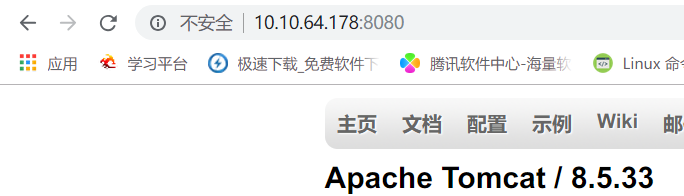
7. 查看文件树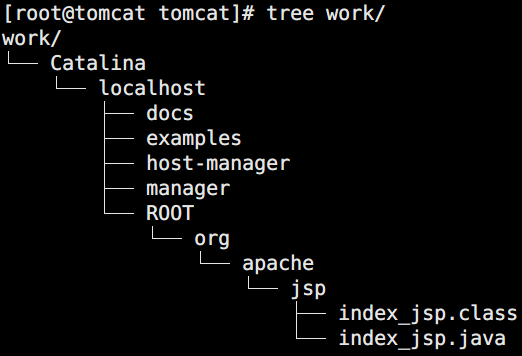
五、部署第一个web应用
- 在webapps文件夹下创建项目目录

2. 在项目文件夹下编写测试页
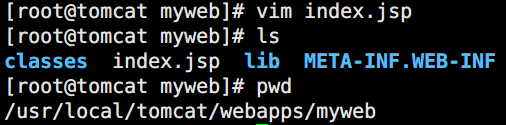
3. 访问测试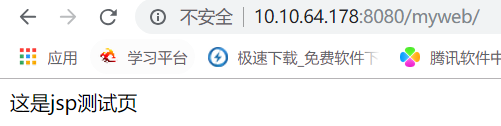
4. 查看work文件树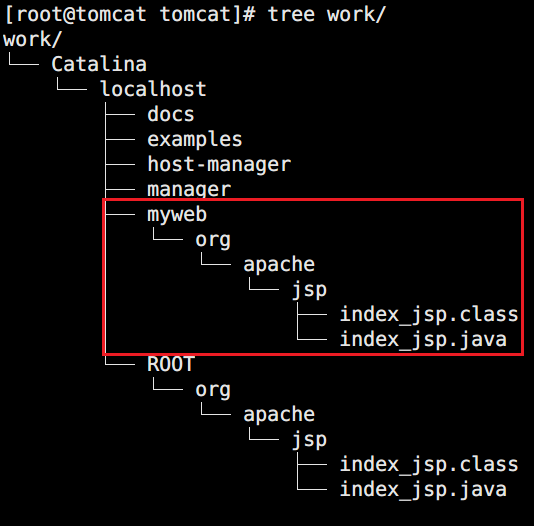
六、其他配置
- 显示服务管理员页面
① 编辑webapps管理功能配置文件
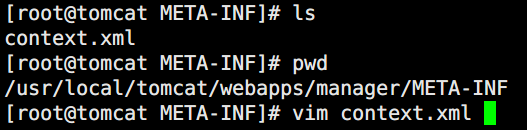
② 注释掉ip地址限制

③ 编辑用户认证配置文件
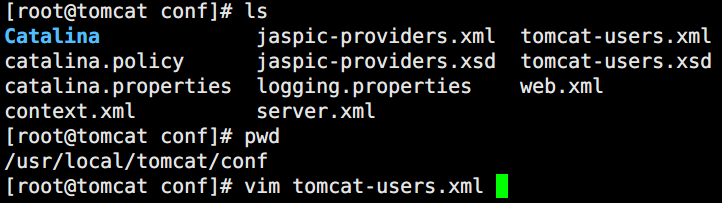
④ 添加账号密码信息

⑤ 访问验证
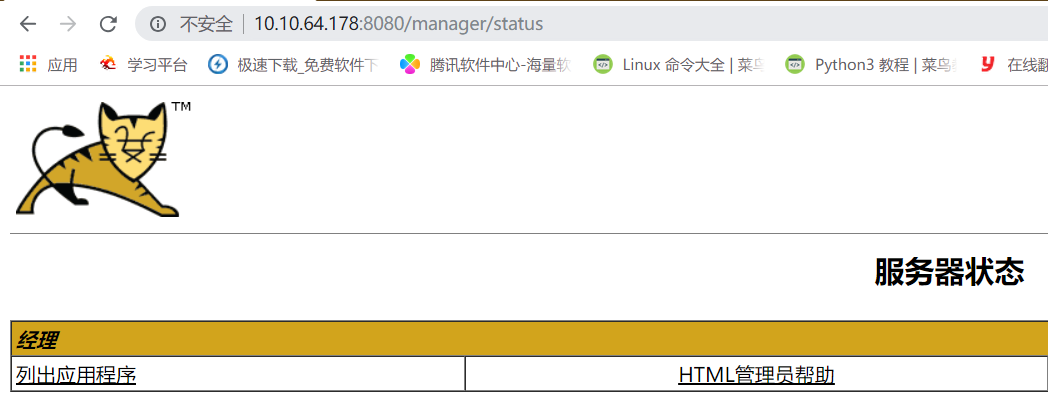
2. 显示虚拟主机管理页面
① 编辑虚拟主机管理功能配置文件

② 注释掉ip地址限制

③ 编辑用户认证配置文件
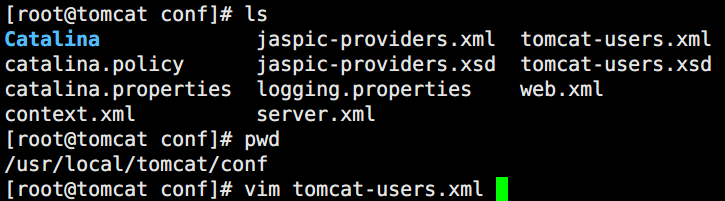
④ 添加账号密码信息

⑤ 访问验证
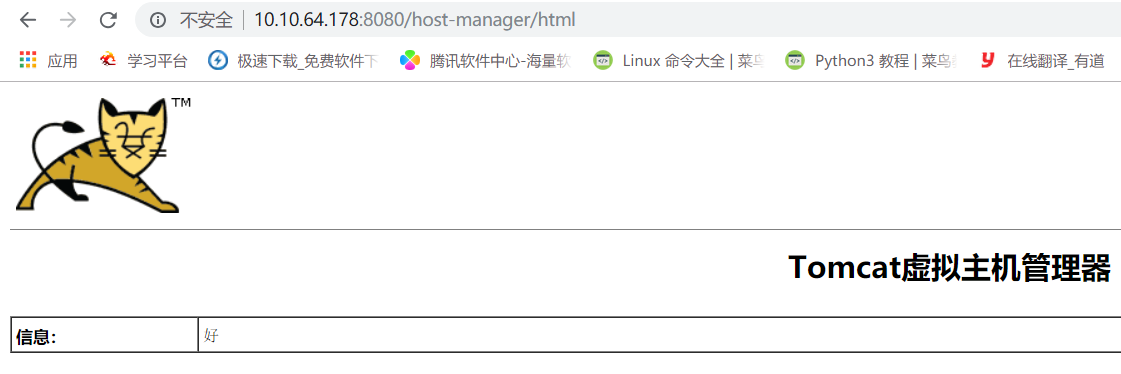
3. 修改端口号
① 编辑主配置文件

② 修改端口号

③ 访问验证
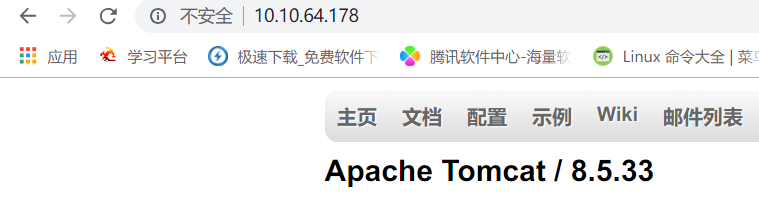
4. https连接
① 使用keytool为tomcat生成密钥

-genkey 表示生成密钥
-alias 指定密钥别名,这里是tomcat
-keyalg 指定密钥算法,这里是RSA
-keystore 指定密钥文件存储位置和文件名
-validity 指定有效期,单位天,这里是36000天
② 修改端口号

③ 修改https配置

④ 抓包工具给客户端信任根证书
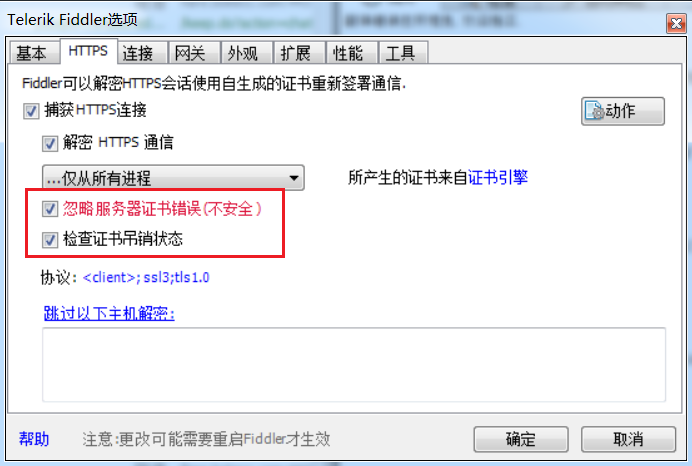
⑤ 访问验证
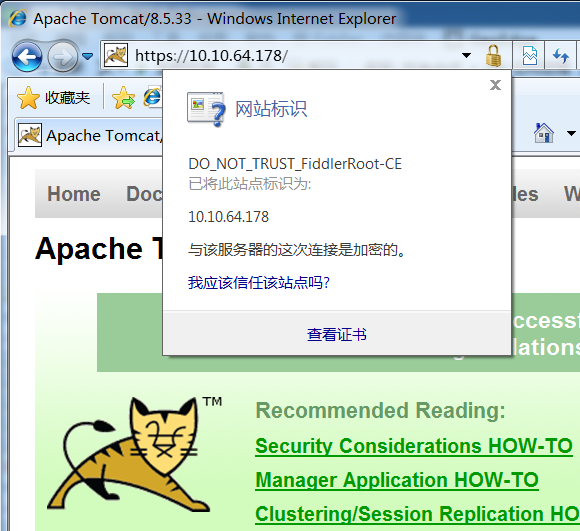
5. 定义虚拟主机
① 修改主配置文件host区域

name=”www.cuiliang123.com” (网站名称)
appBase=”/data/webapps” (web路径)
unpackWARs=”true” (支持WAR包)
autoDeploy=”true”(支持热部署)
docBase=”/data/webapps” (web路径)
directory=”/data/logs” (日志路径)
prefix=”www.cuiliang123.com_access_log” suffix=”.txt”(日志名称)
pattern=”% %l %u %t " %r" %s %b” (日志格式)
② 创建对应的文件夹
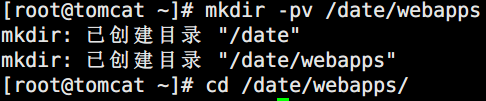
③ 创建web应用
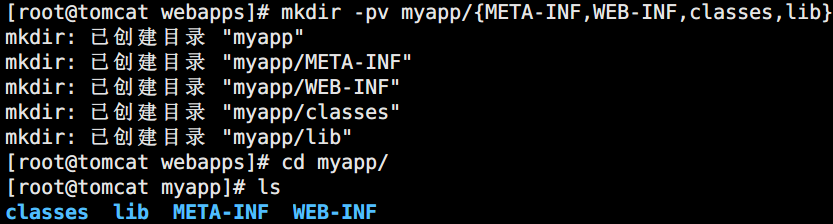
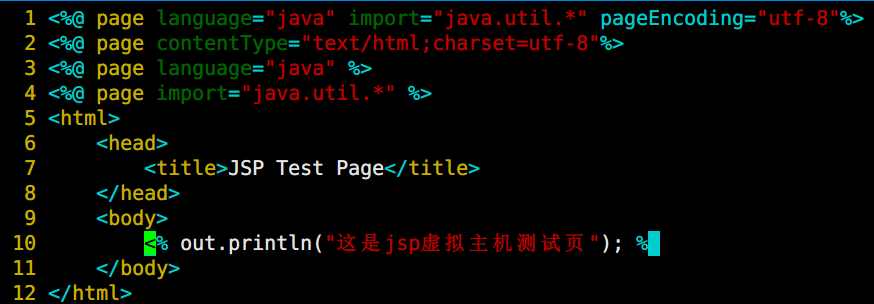
④ 访问验证
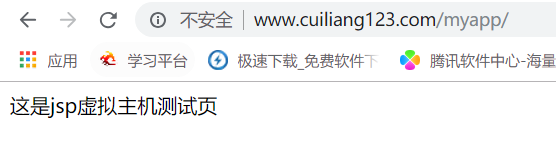
⑤ 查看日志

6. 定义默认web应用
① 修改主配置文件host区域

② 创建ROOT文件夹,并将项目移动至ROOT文件夹中

③ 访问验证

7. 定义别名访问
① 修改主配置文件host区域,定义别名
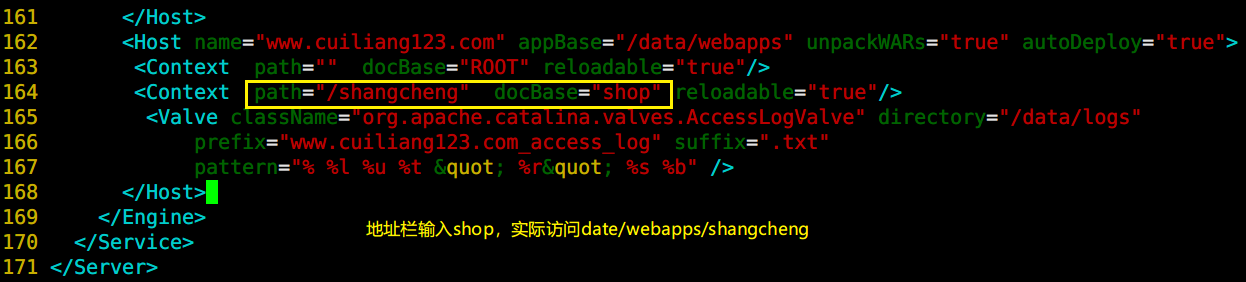
② 创建shangcheng文件夹,并将项目移动至shangcheng文件夹中

③ 创建链接文件
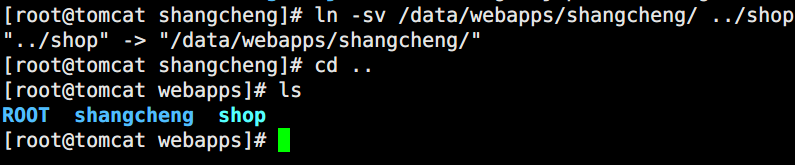
④ 访问验证
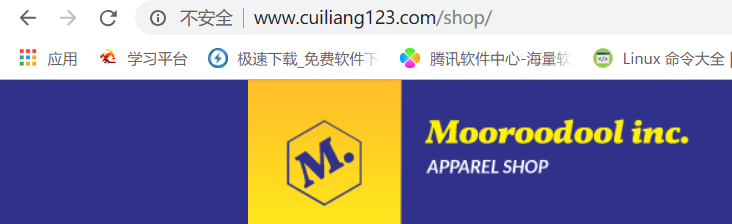
8. 设置访问控制
① 在host区域定义访问控制类

② 访问验证
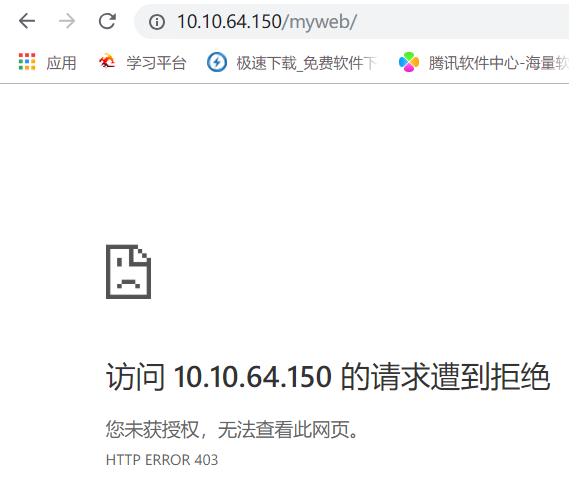
9. 搭建项目勾连数据库
① 查看lib中是否有支持数据库的jar包
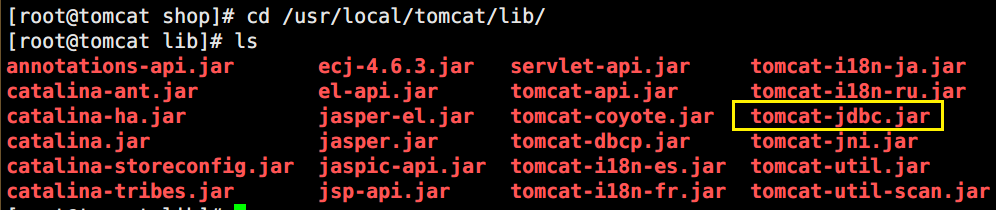
② 在数据库服务器中创建相应表及账号授权
③ jdbc文件中配置数据库

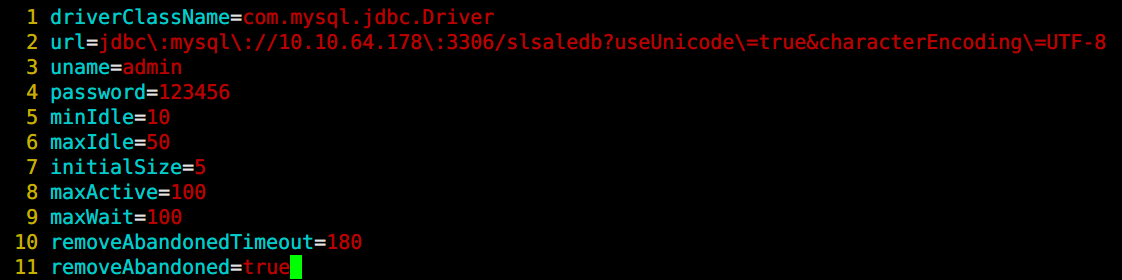
④ 访问验证
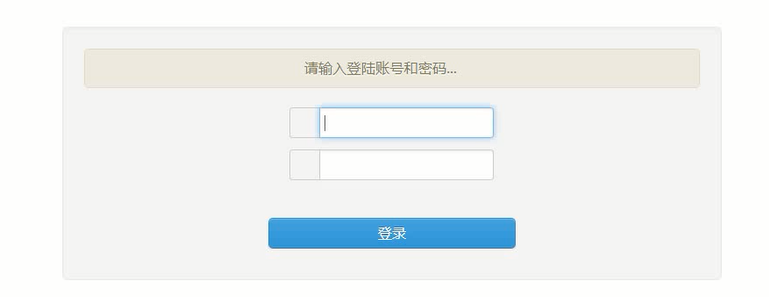
七、LNMT架构
- 实现动静分离
① 修改nginx服务器配置文件

② 访问静态资源
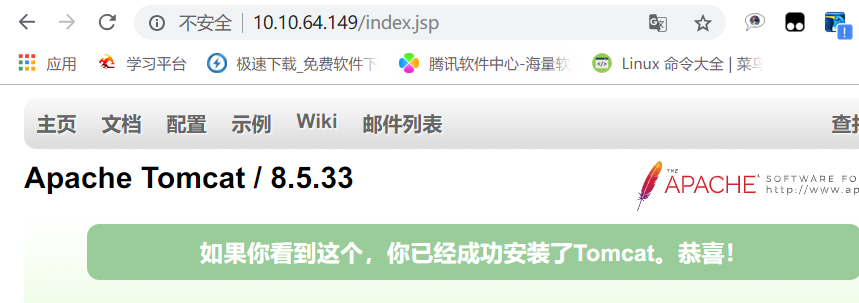
③ 访问动态资源
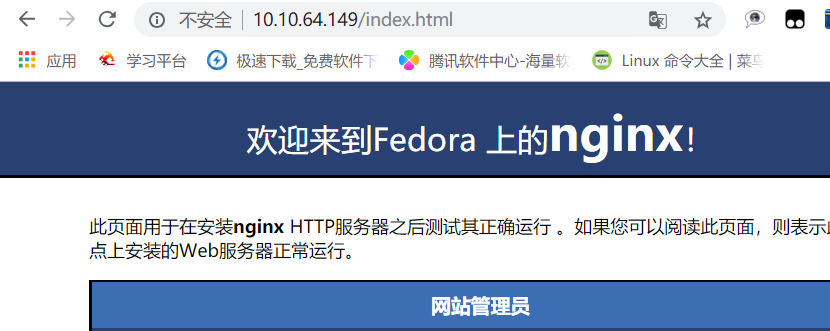
2. 通过URL重写,默认访问index.jsp
① 修改nginx服务器配置文件

② 访问测试
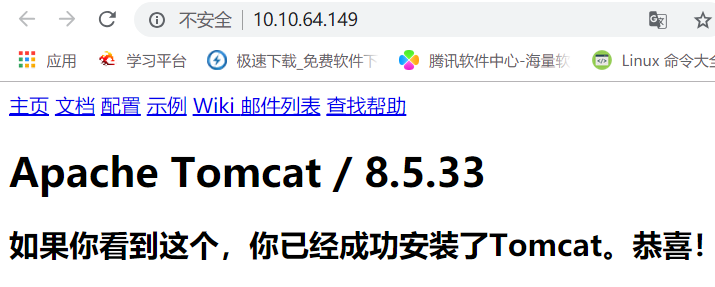
3. Nginx调度tomcat
① 修改nginx服务器配置文件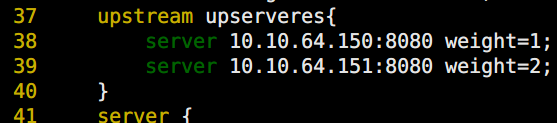

② 访问测试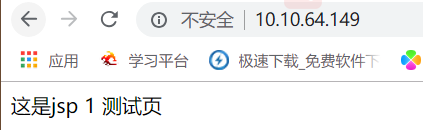

八、LAMT架构
- 使用apache虚拟主机,基于proxy_module模块代理
① 查看是否安装proxy_module模块

② Apache服务器子文件配置

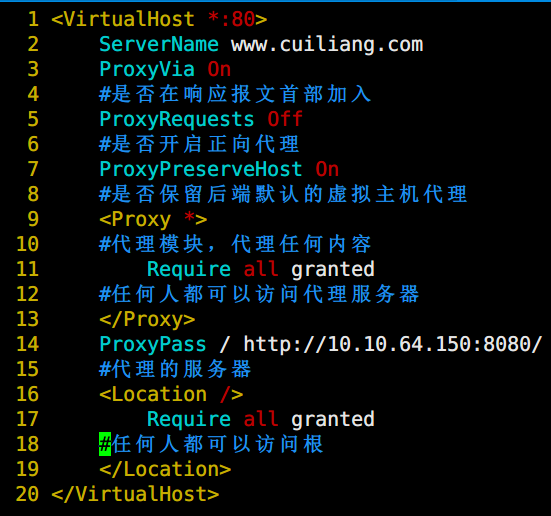
③ 访问测试


